10 modi per convertire 1080p in 720p
Per diversi motivi, capita spesso di dover convertire i video in diverse risoluzioni di immagine. La conversione da 1080p a 720p è una delle operazioni tipiche per sfruttare i vantaggi della risoluzione delle immagini a 720p. In questo articolo verranno illustrati i 10 migliori convertitori di video da 1080p a 720p nonché i passaggi per eseguire la stessa operazione in pochi minuti.
( Forse vuoi anche conoscere i dettagli della conversione di video in hd 1080p)
- Parte 1. Il miglior convertitore da 1080p a 720p per convertire 4K/1080p in 720p
- Parte 2. Altri 5 migliori convertitori da 1080p a 720P su Mac/Windows
- Parte 3. I migliori 4 modi per convertire 1080p in 720p online e gratuitamente
- Parte 4. Che senso ha convertire i video da 1080p a 720p
Parte 1. Il miglior convertitore da 1080p a 720p per convertire 4K/1080p in 720p
Quando si tratta di convertire da 1080p a 720p con un software affidabile, si deve optare per un programma tutto in uno chiamato Wondershare UniConverter (originariamente Wondershare Video Converter Ultimate). Non solo è in grado di convertire facilmente video 4K o 1080p in 720p o 480p, ma anche in molte altre risoluzioni di immagine senza perdere la qualità.
Senza soffermarci sugli aspetti più tecnici, esaminiamo i passaggi esatti della procedura di Wondershare UniConverter. Per quanto riguarda la piattaforma di supporto, è compatibile con i sistemi operativi Windows e Mac.
Wondershare UniConverter - Il miglior convertitore video da 1080p a 720p
-
Possibilità di convertire video in oltre 1000 formati come MP4, MOV, AVI, WMV, FLV, MKV, ecc.
-
Cambiare facilmente la risoluzione video da 4K, 1080p, 720p, 480p e altre ancora.
-
Convertire i file video in preset ottimizzati per quasi tutti i dispositivi, come iPhone, iPad, telefoni Huawei, ecc.
-
La velocità di conversione è 30 volte superiore a quella dei convertitori standard grazie all'esclusiva tecnologia APEXTRANS.
-
Modificare i video tagliandoli, ritagliandoli, aggiungendo filigrana, modificando i sottotitoli, ecc.
-
Masterizzare e personalizzare i video su DVD o Blu-ray con i modelli di menu DVD gratuiti.
-
Scaricare o registrare video da YouTube e da altri oltre 10.000 siti di condivisione video.
-
I video possono essere trasferiti dal computer all'iPhone, all'iPad e ad altri dispositivi direttamente e viceversa.
-
Cassetta degli attrezzi versatile: Aggiunta di metadati video, creatore di GIF, taglierino intelligente, compressore video e registratore di schermo.
-
SO supportati: Windows 10/8/7/XP/Vista, Mac OS 10.15 (Catalina), 10.14, 10.13, 10.12, 10.11, 10.10, 10.9, 10.8, 10.7, 10.6.
Passi per convertire i video da 1080p a 720p facendo uso di Wondershare UniConverter
Passo 1Aggiungere i video a 1080p per la conversione
Avviare Wondershare UniConverter per poi accedere alla sua interfaccia principale, come mostrato di seguito. Cliccare sul pulsante Convertitore. Poi, si può o toccare il pulsante Aggiungi file oppure trascinare e rilasciare il video 1080p che si desidera convertire in 720p. In seguito al caricamento del video, si possono vedere le sue informazioni, come la risoluzione, il formato, la lunghezza e le dimensioni, in basso.
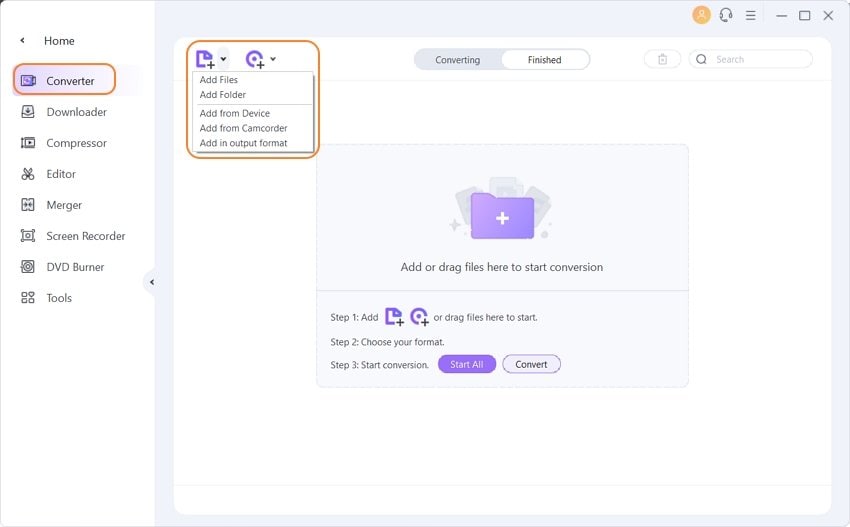
Passo 2Scegliere la risoluzione video.
In basso, cliccare sulla scheda Formato di uscita e scegliere il formato in cui il video verrà visualizzato dopo la conversione. Verrà fornito un elenco di risoluzioni da cui si dovrà optare per l'HD 720p. Dopo aver selezionato il formato di uscita, verrà comunicato il formato creato.
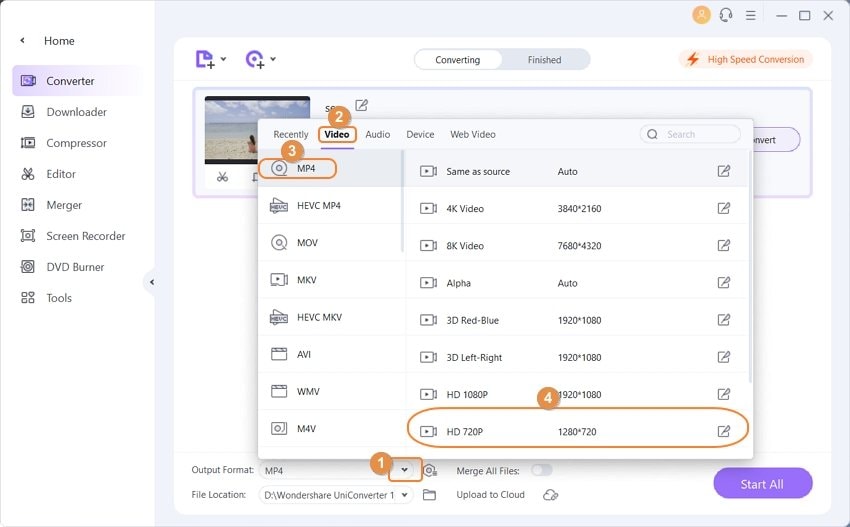
Passo 3Convertire i video da 1080p a 720p
In questo passo si possono regolare alcune impostazioni relative alle dimensioni e alla qualità del video. Cliccare sul pulsante con le due frecce che si puntano l'un l'altra e regolare la velocità di trasmissione e le altre impostazioni a seconda di come si desidera vedere il video convertito. Selezionare Crea, quindi il processo di conversione può essere avviato premendo il pulsante Avvia tutto.
Consiglio di esperti
Se si devono ritagliare i video, basta spostarsi su Modificare facilmente i video con ritaglio/taglio/ unione/ facile >> per saperne di più.
Parte 2. Altri 5 migliori convertitori da 1080p a 720P su Mac/Windows
È vero che sul mercato sono disponibili molti convertitori video, ma non tutti sono in grado di convertire da 1080p a 720p. Qui verranno presentati gli altri 5 convertitori video, capaci di comprimere i video da 1080p a 720p o ad altre risoluzioni, elencandone i vantaggi e gli svantaggi così da poter scegliere quello più adatto.
1. DVDFab Video Converter
Come convertitore video versatile e potente, è in grado non solo di convertire i video da un formato all'altro, ma anche di gestire la conversione dei video nei principali formati audio che possono essere riprodotti su diversi dispositivi multimediali. Inoltre, la conversione dei video in uscita non si limita a 1080p a 720p, ma può anche essere scalata da 480p a 1080p o da 1080p a 4K senza problemi. Nonostante l'interfaccia intuitiva, ci vuole comunque un po' di tempo per imparare tutte le sue funzioni. Una volta acquisita la padronanza di tutti gli strumenti, il programma è molto facile da usare.
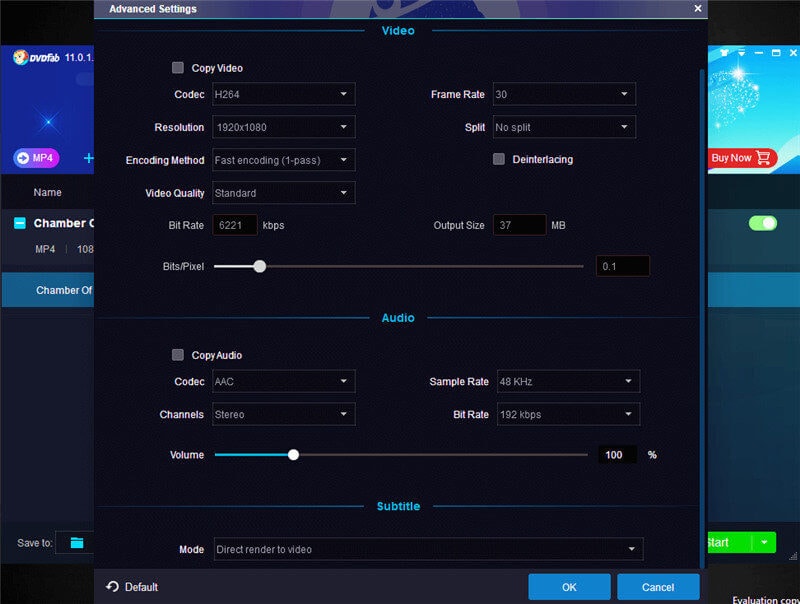
Vantaggi:
- È in grado di supportare un'ampia gamma di file e formati video.
- Supporta tutti i tipi di dispositivi video e smartphone.
- Si possono personalizzare e modificare i video.
Svantaggi:
- Ci vuole un po' di tempo per capire tutti i dettagli del programma.
- Il portatile deve disporre di una RAM più grande.
- La conversione è lenta se il PC ha una CPU bassa e una GPU vecchia.
2.WinX HD Video Converter Deluxe
Essendo un convertitore video HD tutto in uno, è in grado di comprimere risoluzioni video da 1080p a 720p. È stato progettato per convertire qualsiasi video in qualsiasi formato, come MKV in MP4, MOV in WMV, e può addirittura estrarre l'audio da un video come MP4 in MP3. Non solo funge da convertitore video, ma è anche un editor video che supporta il ritaglio, la fusione di video e l'aggiunta di sottotitoli. Può anche essere utilizzato per scaricare video online da YouTube o da altri siti di streaming.
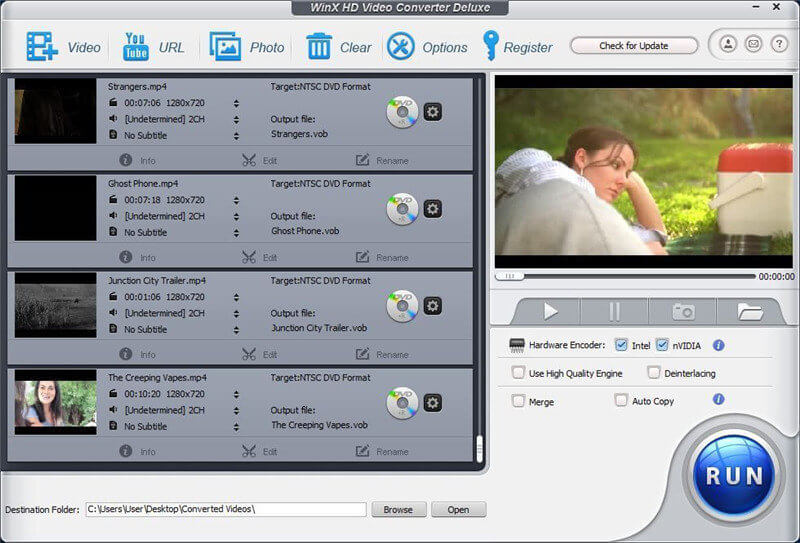
Vantaggi:
- Non comporta grandi requisiti per quanto riguarda le condizioni del computer.
- Supporta la conversione in batch.
- Può essere usato facilmente, pur senza alcuna istruzione.
Svantaggi:
- L'interfaccia utente è obsoleta.
- Non è capace di convertire l'audio in audio.
- Manca una casella di ricerca rapida per individuare velocemente il formato desiderato.
3. Pavtube Video Converter for Windows
Ecco un altro potente strumento video in grado di convertire da e verso qualsiasi formato video e audio SD/HD, il che significa che si possono facilmente ridurre le dimensioni dei video da 1080p a 720p. Poiché si tratta di un editor video, si possono tagliare e ritagliare i clip video nonché applicare effetti per realizzare i propri video in modo divertente. Oltre che per Windows, questo convertitore è utilizzabile anche su Mac e sul suo sito web si può cercare il link per il download della versione per Mac.
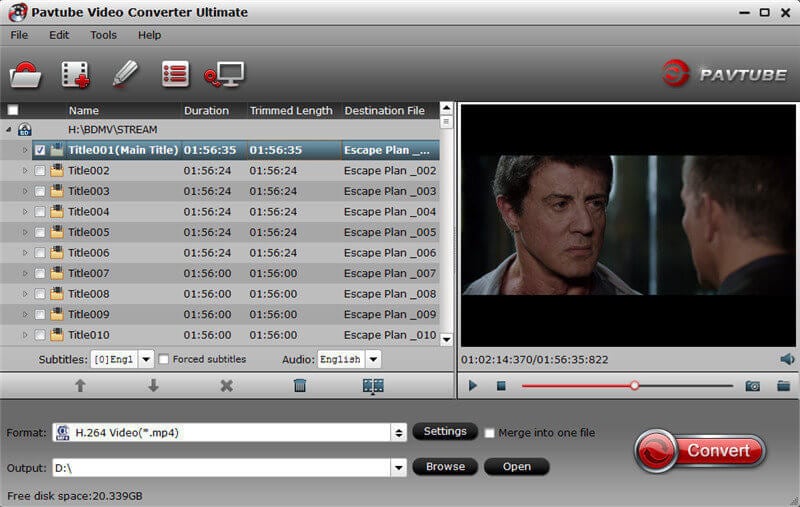
Vantaggi:
- È piacevole da usare.
- È in grado di supportare più lettori multimediali e dispositivi mobili.
- Si può eseguire il processo video in batch.
Svantaggi:
- Non è in grado di scaricare video da siti di condivisione video.
- Solo i principianti possono usufruirne.
4. WonderFox HD Video Converter Factory Pro
È anche un convertitore video tutto in uno e multiuso, con un'elevata velocità di conversione nonché la capacità di creare buoni video HD da video SD. Oltre ad essere un semplice convertitore video, questo software supporta semplici funzioni di montaggio video e può anche comprimere i video, ad esempio da 1080p a 720p o ad altre risoluzioni. La sua interfaccia utente di base, inoltre, contribuisce a svolgere le attività in modo semplice e veloce.
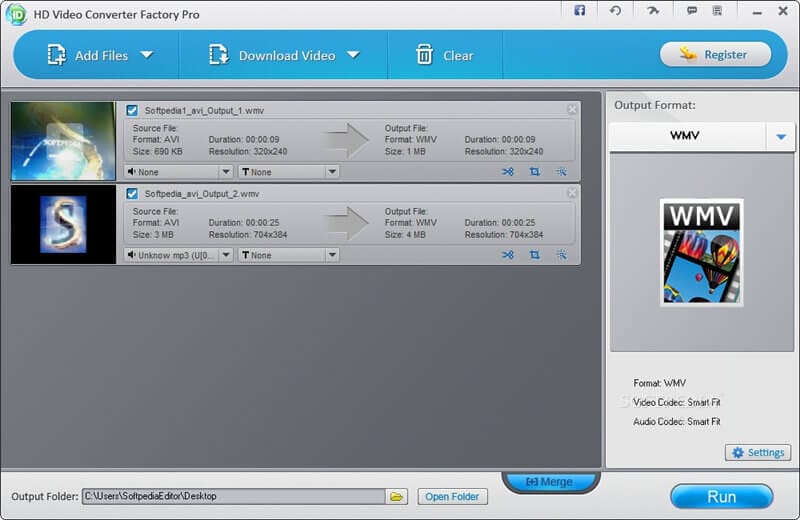
Vantaggi:
- Migliora la qualità dei video scalati.
- Supporta la compressione delle dimensioni dei video.
- Può essere utilizzato facilmente ed è dotato di funzioni di modifica.
Svantaggi:
- È compatibile solo con il SO Windows.
- L'interfaccia utente è obsoleta.
5. Aiseesoft Total Video Converter
Questo convertitore video da 1080p a 720p, con oltre 225 profili di ottimizzazione tra cui scegliere, è l'ultimo del nostro elenco che consigliamo. Può essere utilizzato per convertire qualsiasi video in MP4, MOV, AVI e altri formati e si possono addirittura elaborare e convertire clip video in 4K. È inoltre in grado di editare o modificare la qualità del video in modo significativo.
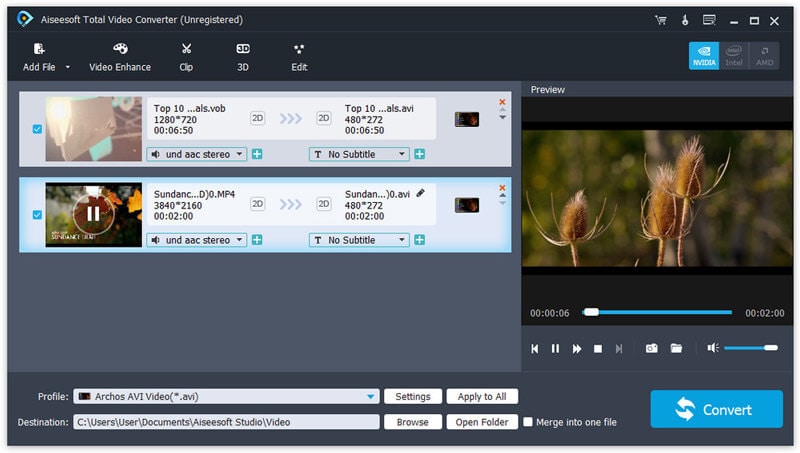
Vantaggi:
- È dotato di molte opzioni di conversione dei video.
- La conversione in batch è supportata.
- Supporta anche altri editor.
Svantaggi:
- Non è capace di masterizzare i video convertiti in DVD.
- Il numero di formati audio è limitato.
Consiglio di esperto
Immaginiamo che tu voglia conoscere altri compressori video per Mac. Ti basta spostarsi su Come comprimere i video su Mac in 2022 >> per saperne di più.
Parte 3. I migliori 4 modi per convertire 1080p in 720p online e gratuitamente
Se stai cercando un convertitore online gratuito da 1080p a 720p ma preferisci evitare di installare programmi sul tuo computer, elenchiamo di seguito le 4 migliori soluzioni online gratuite per convertire 1080p a 720p.
1. Online UniConverter
Già dal nome si capisce che Online UniConverter è una versione online di Wondershare UniConverter, che consente di accedere alle funzioni gratuite anche in mobilità. È in grado di comprimere MP3, MP4, MOV e altri formati senza filigrana. Si può anche optare per l'opzione tariffaria in modo da accedere a un elenco di altre funzioni avanzate non disponibili nella versione gratuita. Verrà visualizzata l'opzione Trascina e rilascia oppure Premi per Aggiungere file proprio sull'interfaccia principale. Può essere utilizzato anche per i sistemi operativi Mac e Windows.
Passi per convertire 1080p in 720p tramite l'UniConverter online
Passo 1: Aggiungere il video a 1080p. Il video a 1080p può essere trascinato e rilasciato nell'interfaccia principale, oppure si può premere l'area per sfogliare il video direttamente dal computer.
Passo 2: Selezionare il formato di uscita. In seguito all'aggiunta del video a 1080p, si possono selezionare le impostazioni di uscita, tra cui la risoluzione dell'immagine e molto altro. Confermare quindi le impostazioni facendo clic su Comprimi.
Passo 3: Salvare il video. Il video convertito può essere salvato nel sistema del computer o direttamente in Dropbox.

2. AConvert
Un altro dei migliori strumenti gratuiti disponibili per la conversione da 1080p a 720p da usare online è AConvert. Essendo una versione estesa di PDFConvertOnline.com, dispone di un'ampia gamma di funzioni. È in grado di convertire tutti i tipi di ebook, documenti, icone, immagini, video, file audio e archivi in modo semplice e online.
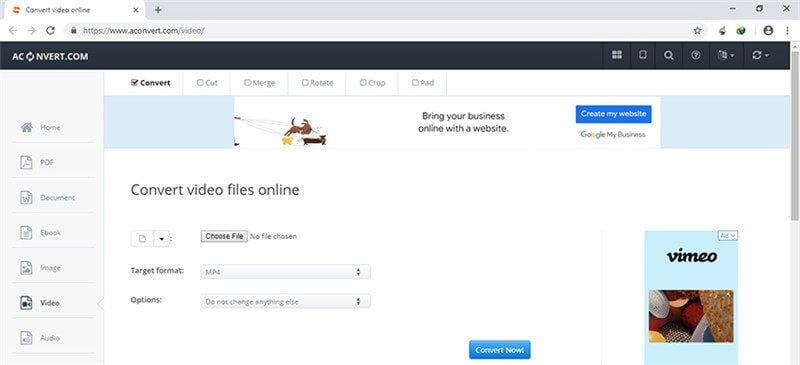
Vantaggi:
- Può supportare diversi tipi di conversione.
- Si possono modificare le dimensioni del video, la velocità di trasmissione e la frequenza dei fotogrammi.
- Si possono aggiungere file da URL, Google Drive o Dropbox.
Svantaggi:
- L'utilizzo delle funzioni di montaggio video non è affatto semplice.
- Per quanto riguarda la velocità di conversione, non è rapida.
3. HD convert
Come strumento video gratuito, ci vogliono solo pochi clic perché HDconvert possa convertire i video online in qualsiasi formato. Non solo le dimensioni dei file non sono una preoccupazione, ma è anche possibile convertirli in qualità Full HD o 4K senza problemi. La dimensione del file può essere anche ridotta convertendo il video a una risoluzione inferiore così da risparmiare spazio sul dispositivo.
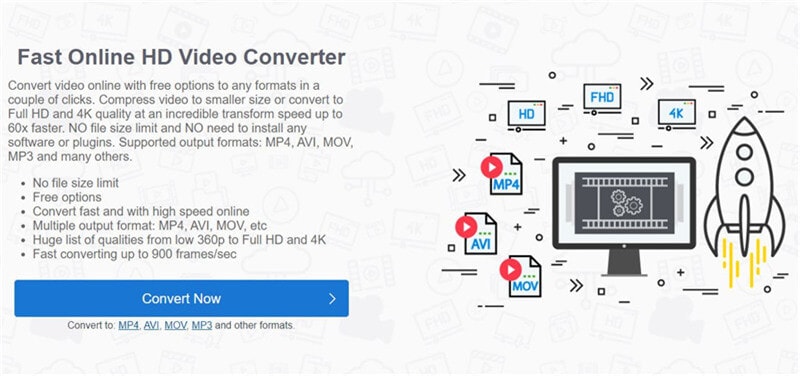
Vantaggi:
- Supporta diversi formati di uscita.
- La dimensione dei file è illimitata.
- Supporta la compressione del video in dimensioni ridotte.
Svantaggi:
- È privo di altre funzioni video.
- Nella versione gratuita il video convertito presenta una filigrana.
4. Online-Convert
Ecco un convertitore online completamente gratuito per Windows e Mac, che può essere utilizzato per convertire vari file multimediali da un formato all'altro. Dispone di un'interfaccia intuitiva in modo che si possa selezionare facilmente il convertitore che si desidera. Il file sorgente può essere facilmente caricato da una memoria locale, da una memoria cloud o da un URL, senza dover installare alcun software.
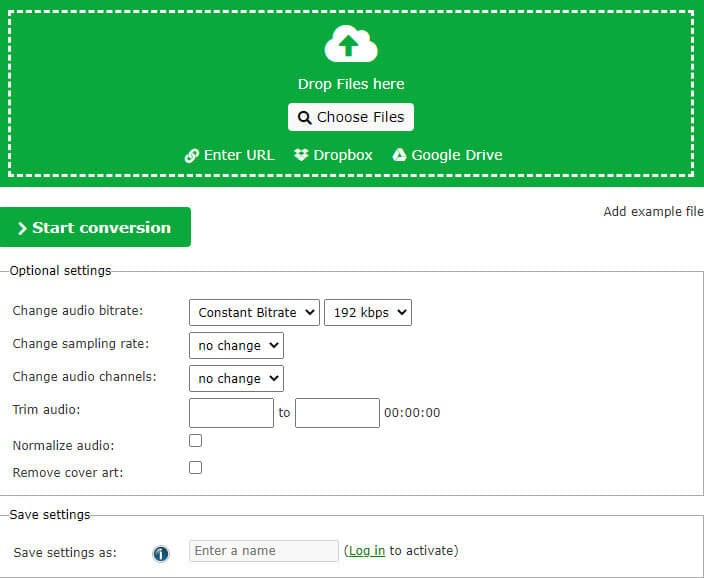
Vantaggi:
- Propone diversi convertitori multimediali tra cui scegliere.
- Supporta la conversione di file video in vari formati.
- È in grado di convertire audio, immagini, ebook, documenti e altro ancora.
Svantaggi:
- Può convertire solo video di dimensioni inferiori a 100M.
- L'interfaccia è piena di annunci.
Consiglio di esperto
Se desideri conoscere altri compressori online, ti basterà spostarti su Come comprimere un video evitando di perdere la qualità>> per saperne di più
Parte 4. Che senso ha convertire i video da 1080p a 720p
Non sei ancora sicuro se usare 1080p o 720p? Infatti, per una riproduzione fluida ed evitare di sprecare spazio di archiviazione, si consiglia di utilizzare la risoluzione HD standard minima, ossia 720p. Sia il 1080p che il 720p utilizzano la scansione progressiva, ad eccezione della risoluzione visualizzata in linee orizzontali sullo schermo.
Nel caso dell'immagine 720p, la risoluzione è di 1280 pixel per 720 linee, mentre nel caso dell'immagine 1080p è di 1080 linee orizzontali per 1920 pixel. Comunque, una maggiore risoluzione equivale a una qualità dell'immagine migliore e più nitida. Il 1080p offre quindi una qualità dell'immagine migliore rispetto al 720p. Tuttavia, con 720p si risparmia molto spazio ed energia e si beneficia di una riproduzione fluida delle immagini, con una risoluzione doppia rispetto a quella trasmessa da uno schermo televisivo analogico.
Vediamo ora i due motivi principali che spingono a convertire il formato da 1080p a 720p.
1. Rende più facile il caricamento e lo streaming
La compressione dei video da 1080 pixel a 720 pixel garantisce una trasmissione e un caricamento rapidi su Facebook, YouTube, Google Drive e altri siti di condivisione. Ciò consentirà di ridurre ulteriormente il consumo di spazio e di larghezza di banda.
2. Garantisce una riproduzione fluida e una migliore compatibilità
Accade spesso che i video a 1080p non siano sincronizzati o abbiano un problema di ritardo video. Ciò può essere dovuto a dispositivi obsoleti o a qualsiasi errore derivante dall'incompatibilità. Ecco perché il formato 720p è ritenuto in grado di offrire un'esperienza migliore.
Conclusione
Ora che è stata compilata una lista dei 10 migliori convertitori video per la conversione da 1080p a 720p, sei libero di scegliere quello che meglio si adatta alle tue esigenze. Se quello che cerchi è un kit di strumenti video multifunzionale, Wondershare UniConverter è la scelta migliore. Se preferisci evitare di installare programmi sul tuo PC, puoi provare Online UniConverter.
 Converti in batch MOV in MP4, AVI, 3GP, WAV e viceversa facilmente.
Converti in batch MOV in MP4, AVI, 3GP, WAV e viceversa facilmente. 


